微信新消息通知开启不了是因为静音模式不能开启,将静音模式关闭即可 。1、打开手机设置图标,点击辅助功能 。2、点击触控,将辅助触控右侧按钮打开 。3、点击小圆球,选择设备进入 。4、点击静音按钮,即可关闭静音模式 。5、打开手机微信APP,点击右下角的我,点击设置选项 。6、点击新消息通知,进入页面后,将新消息通知右侧按钮开启即可 。
本视频由iPhone13、IOS15.3、微信8.0.18录制
品牌型号:iPhone13
系统:IOS15.3
软件版本:微信8.0.18
以微信8.0.18为例,微信新消息通知开启不了是因为静音模式不能开启,将静音模式关闭即可 。分为6步,具体步骤如下:
- 1第1步 进入设置辅助功能打开手机设置图标,点击辅助功能 。
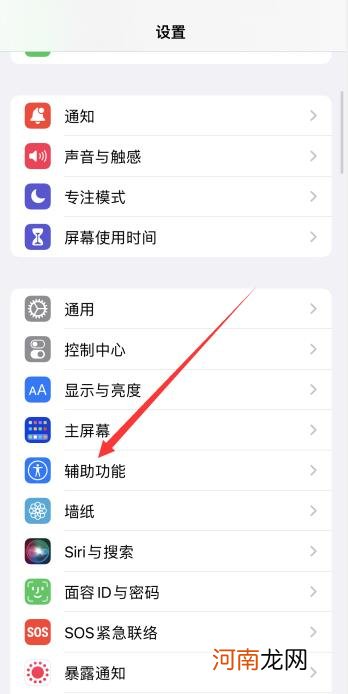
文章插图
- 2第2步 开启辅助触控点击触控,将辅助触控右侧按钮打开 。
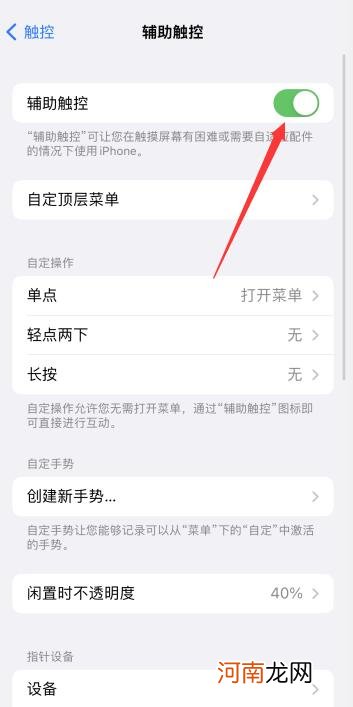
文章插图
- 3第3步 选择小圆球设备点击小圆球,选择设备进入 。
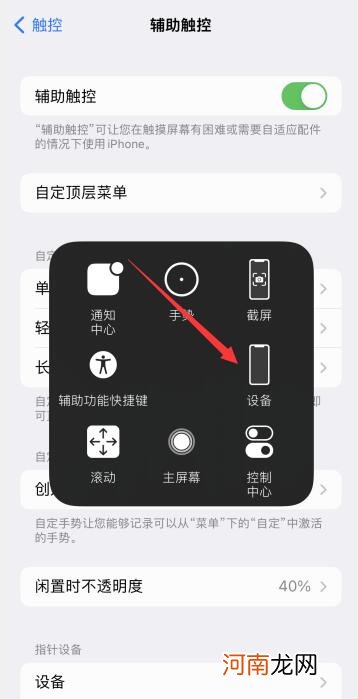
文章插图
- 4第4步 关闭静音模式点击静音按钮,即可关闭静音模式 。
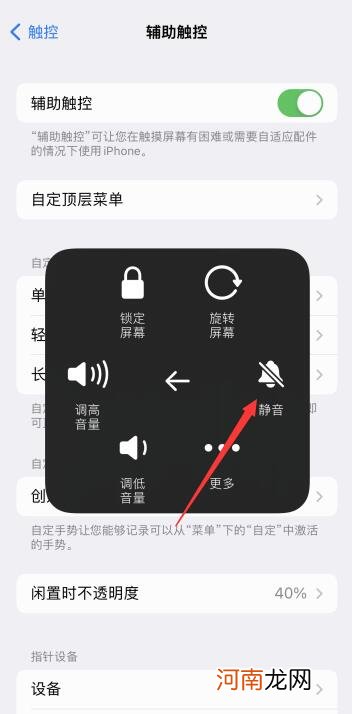
文章插图
- 5第5步 进入微信设置打开手机微信APP,点击右下角的我,点击设置选项 。
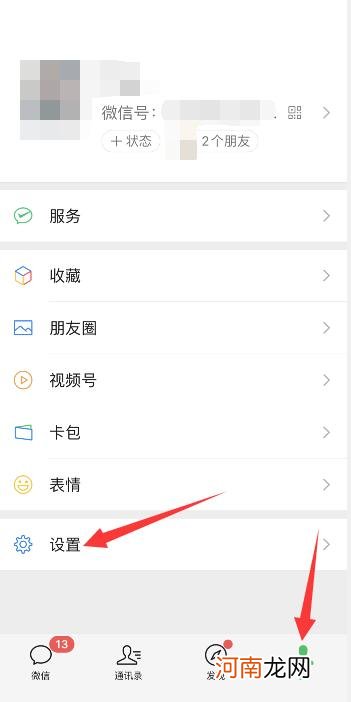
文章插图
- 6第6步 打开新消息通知按钮点击新消息通知,进入页面后,将新消息通知右侧按钮开启即可 。
【微信新消息通知怎么开启不了】
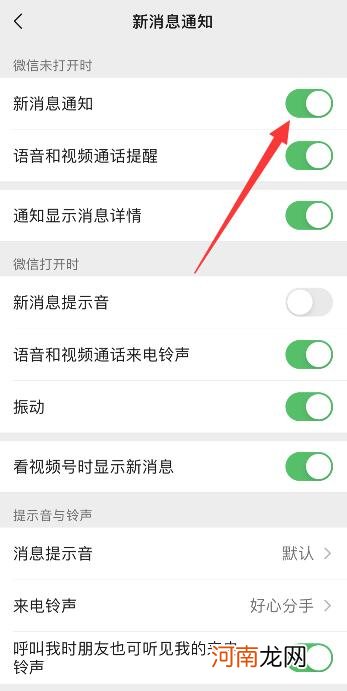
文章插图
- 不发信息怎么知道微信被删除拉黑
- 打微信电话的时候手机老是黑屏
- 微信电话黑屏怎么关闭
- 微信通话没声音怎么回事设置
- 苹果微信电话不跳出来
- 微信这一年,微信2019年发生了什么变化
- 微信视频号能彻底删除吗
- 微信积分怎么用
- 微信语音转文字没了
- 微信没有城市服务怎么添加
